Ako správca systému Linux je veľmi dôležité prenášať údaje zo servera na server, ktorý dobre ovláda protokoly TCP (Transmission Control Protocol). Z hľadiska TCP dostaneme predstavu dvoch typov portov: Open port a Close port. V rámci protokolu na kontrolu prenosu v sieti sa všetky porty, ktoré akceptujú prenos dát, nazývajú otvorený port a na druhej strane sa porty, kde sú dátové pakety filtrované alebo sa k nim nemohli dostať, nazývajú blízky port. Tí, ktorí pracujú so správou serverov Ubuntu, musia poznať chaos v tom, že nechránia správne otvorené porty sietí. Znalosti medzi otvoreným portom a blízkym portom sú celkom naopak. V sieťovom systéme Linux je pochopenie konceptu otvorených portov a kontrola dostupného počtu otvorených portov nevyhnutné.
Kontrola otvorených portov v systéme Linux
Sieťové porty sa zvyčajne prideľujú hneď po IP adrese. Nechajte svoju sieťovú adresu nasledovanú 16-bitovým soketom, potom bude celkový počet dostupných portov 2 ^ 16 = 65536. V počítačových sieťach všetci poznáme koncept a typy sieťových adries, ako je fyzická adresa a lokálna adresa.
Každá sieťová adresa má koncový bod, ktorý definuje pracovný typ tejto sieťovej adresy. Chceme teda poslať e-mail z nášho účtu Gmail; v takom prípade Gmail používa systém SMTP (Simple Mail Transfer Protocol). Vieme, že SSL (Secure Sockets Layer) je číslo zásuvky používané na účely identifikácie a bezpečnosti.
Jedným slovom sa táto zásuvka nazýva port. Pre Gmail je predvolený SSL alebo port 465. Poskytovateľ internetových služieb (ISP) svojim používateľom často umožňuje sťahovať filmy z hier zo servera File Transfer Protocol (FTP). Servery FTP sa väčšinou vyrábajú pomocou serverových nástrojov servera Apache Ubuntu, kde sú porty otvorené a spojené s adresami IP. V celom príspevku sa venujeme metóde kontroly otvorených portov v systémoch Linux aj Ubuntu.
| Rozsah portov | Kategória |
|---|---|
| 0 - 1023 | Systémové porty |
| 1024 - 49151 | Používateľské porty |
| 49152 - 65535 | Dynamické porty |
1. Kontrola otvorených portov pomocou nmap Príkaz v systéme Linux
V systéme Linux sa príkaz Network Mapper alebo nmap používa na kontrolu stavu systému, použitých zariadení, kontrolu aktuálnych sieťových služieb a dostupnosti pätice alebo portov. Ak váš systém Linux nemá nmap pre Ubuntu a ďalšie verzie systému Linux môžete nainštalovať nmap nasledujúcimi príkazmi terminálu. Môžete tiež skontrolovať verziu vášho sieťového mapovača.
$ sudo apt-get nainštalovať nmap $ nmap --verzia
Po nmap je nainštalovaný, hneď v prvom kroku môžeme skontrolovať porty našej adresy localhost. Väčšinou je IP adresa localhost pridelená číslom 127.0.0.1
$ sudo nmap -sT -O localhost
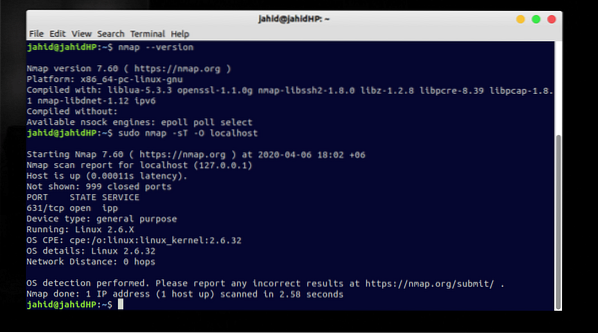
Porty TCP (Transmission Control Protocol) nájdeme aj pomocou príkazu nmap príkaz. The namp príkaz sa tiež používa na vyhľadanie dostupných portov pre konkrétnu adresu IP. Chceme skontrolovať porty pre IP 192.168.0.1
$ sudo nmap 192.168.0.1 $ nmap -otvorené 192.168.0.1 $ nmap google.com
2. Hľadanie otvorených portov pomocou netcat Príkaz v Ubuntu
Predtým sme videli, ako skontrolovať dostupné porty pomocou protokolu riadenia prenosu. Teraz uvidíme, ako skontrolovať dostupný počet portov pomocou protokolu User Datagram Protocol (UDP).
Na serveri Ubuntu sa tento druh sieťových operácií vykonáva pomocou servera nc alebo netcat príkaz. A musím povedať, že v systéme Linux netcat je najsilnejšia zbraň na kontrolu sieťových zásuviek. Ak chcete vytvoriť pripojenie pomocou protokolu TCP, kde je port označený ako 2389.
Teraz môžete spustiť nasledujúci príkaz terminálu a vytvoriť pripojenie TCP. Alebo, ak ste klientom, máte prístup k localhost; môžete spustiť aj druhý príkaz terminálu.
$ nc -l 2389 $ nc localhost 2389
3. Hľadanie otvorených portov pomocou netstat Príkaz v systéme Linux
Ak chcete skontrolovať iba porty protokolu UDP User Datagram Protocol, môžete tiež použiť štatistiku siete alebo netstat príkaz. The netstat príkaz môže zobraziť príjem aj odoslanie údajov o konečnom prenose. Na záver máme jeden príkaz, pomocou ktorého nájdete otvorené porty v systéme Linux podľa netstat.
$ netstat - počúvať $ netstat -lntu $ netstat -vaun
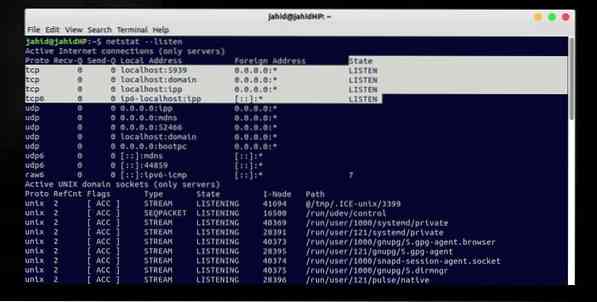
Príkaz NGINX sa tiež používa na monitorovanie sieťového systému vášho Linuxu. Tu vám predstavujem a nignx príkaz, ktorý dokáže skontrolovať otvorené porty vášho systému Linux.
$ sudo netstat -lntup | grep "nginx"
Ak nájdete nignx nefunguje správne, skúste znova načítať nignx.
$ sudo nginx -t $ sudo nginx -s znovu načítať
Na vyhľadanie všetkých otvorených portov vo vašom systéme Linux môžete použiť tento príkaz terminálu.
$ netstat -antplF
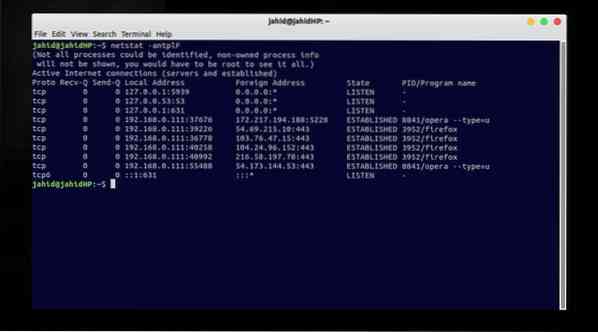
Na zistenie konkrétneho stavu portu v systéme Linux existuje a netstat príkaz, ktorý dokáže zobraziť všetky načúvacie porty. Náš konkrétny port je 80.
$ sudo netstat -lntup | grep ": 80"
4. Monitorujte počúvanie portov pomocou lsof Príkaz v Ubuntu
V systéme Linux sa zoznam otvorených súborov alebo skrátene príkaz lsof používa na zobrazenie zoznamu otvorených súborov alebo adresárov. Môžeme však použiť aj lsof príkazy pre niektoré jednoduché úlohy v sieti. Zoznam všetkých otvorených portov nájdeme do lsof príkazy. Musím spomenúť, že v Linuxe je otvorený port aliasom aj posluchový port.
Poďme, chceme skontrolovať pripojené cudzie adresy a porty na počúvanie pomocou lsof príkaz. Tu sa počúvanie alebo počúvanie označuje ako otvorené porty. V termináli môžeme použiť presný údajový textový grabber alebo tlač globálneho regulárneho výrazu alebo skrátene grep príkaz.
$ lsof -i $ sudo lsof -i -P -n | grep LISTEN $ lsof -i TCP | fgrep POČÚVAŤ
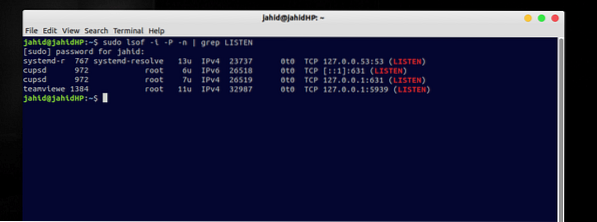
Ak chcete skontrolovať stav konkrétneho portu na základe adresy IP siete, môžete tento príkaz terminálu použiť vo svojom systéme Linux. Poďme, chceme skontrolovať stav portu 80.
$ sudo lsof -i: 80
5. Vyhľadanie zavedených portov pomocou ss Príkaz v systéme Linux
V systéme Linux ss príkaz sa označuje pojmom štatistika zásuviek. Tu sú zásuvky priradené ako porty. Takže pomocou ss príkazom môžeme určiť otvorené porty v systéme Linux. Ak nemáte ss nainštalovaný vo vašom systéme Linux, môžete ho rýchlo nainštalovať ss vo vašom prístroji z trefný príkaz uvedený nižšie. Potom spustite sockstat príkaz vo svojom termináli. Na výstupe nájdete podrobnosti o zásuvke / porte.
$ sudo apt nainštalovať sockstat $ sockstat $ netstat -an | grep LISTEN

Pre informatívnejšie účely kontroly otvoreného portu slúži a lntu príkaz v Linuxe. The lntu príkaz vyhľadáva hlavne podrobnosti o otvorených portoch TCP, otvorených portoch UDP, názve softvéru a použitom čísle portu.
$ ss -lntu
Záverečné myšlienky
Pre prácu v sieti je možné otvorené porty skontrolovať pomocou C ++ alebo PHP, ale najlepší spôsob kontroly všetkých otvorených alebo načúvajúcich portov je použitie príkazových riadkov systému Linux. Vďaka nim bude váš čas efektívny. V tomto príspevku sme sa pokúsili ukázať niektoré dynamické metódy kontroly otvorených portov systému Linux. V niektorých distribúciách Linuxu, ako sú Ubuntu a Red Hat, je kontrola otvorených portov a zatvorených portov z bezpečnostných dôvodov nevyhnutná. Pomocou vyššie popísaných príkazov môžete nájsť porty SMTP, porty NTP (Network Time Protocol), porty HTTP a UDP.
Celý príspevok bol o tom, ako sú porty priradené k IP adresám a prečo môžete skontrolovať otvorené alebo uzavreté porty vo vašom systéme Linux. Ak považujete tento príspevok za užitočný, dajte nám vedieť, čo sa vám v tomto príspevku páčilo. A k tomuto príspevku môžete tiež napísať komentár. Neváhajte a zdieľajte tento príspevok medzi svojimi Linuxovými nadšencami.
 Phenquestions
Phenquestions



